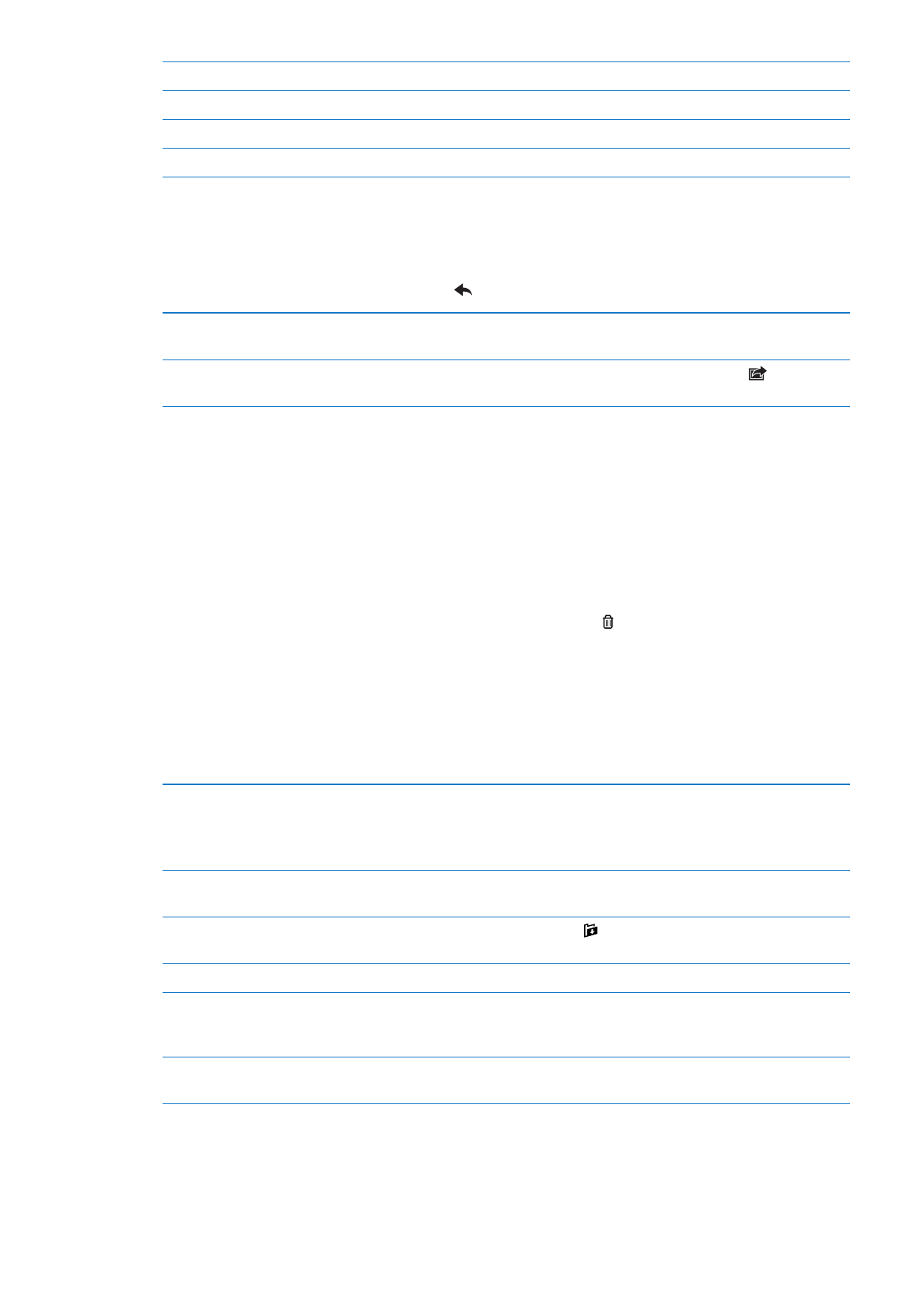
Ordna e-post
Du kan ordna breven i alla brevlådor, mappar eller sökresultatsfönster. Du kan ta bort brev eller
markera dem som lästa. Du kan också flytta brev från en brevlåda eller mapp till en annan i
samma konto, eller mellan olika konton. Du kan lägga till, ta bort eller byta namn på brevlådor och
mappar.
Så här raderar du ett brev: Öppna meddelandet och tryck på .
Du kan även radera ett brev direkt från listan i brevlådan genom att dra med fingret åt vänster
eller höger över brevtiteln och sedan trycka på Radera.
Vissa e-postkonton har stöd för att arkivera meddelanden i stället för att radera dem. När du
arkiverar ett brev flyttas det från inkorgen till mappen Alla mail. Du aktiverar eller avaktiverar
arkivering i Inställningar > E-post, kontakter, kalendrar.
Återställa ett meddelande
Raderade meddelanden flyttas till brevlådan Papperskorg.
Om du vill ändra hur länge ett meddelande ska finnas i papperskorgen
innan det tas bort permanent går du till Inställningar > E-post, kontakter,
kalendrar. Tryck sedan på Avancerat.
Radera eller flyta flera brev
Visa en lista över brev och tryck på Ändra. Markera de brev du vill radera
och tryck sedan på Flytta eller Radera.
Flytta ett brev till en annan
brevlåda eller mapp
När ett brev visas trycker du på och väljer sedan en brevlåda eller mapp.
Lägga till en brevlåda
Gå till listan med brevlådor, tryck på Ändra och sedan på Ny brevlåda.
Ta bort eller byta namn på en
brevlåda
Gå till listan med brevlådor, tryck på Ändra och tryck sedan på en brevlåda.
Ange ett nytt namn eller en ny plats för brevlådan. Tryck på Ta bort
brevlåda om du vill ta bort brevlådan och dess innehåll.
Flagga och markera flera brev som
olästa
Visa en lista över brev och tryck på Ändra. Markera önskade brev och tryck
sedan på Markera. Välj antingen Flagga eller Markera som läst.
66
Kapitel 11